电脑如何用一键装win10系统软件
现如今电脑已经走进千家万户。大家生活和工作基本上都离不开电脑。那么电脑要一键装win10系统该选什么软件呢?这个时候有些小白就犯难了。其实很简单。一键装系统推荐云骑士装机大师。以云骑士装win10系统为例。教大家如何用云骑士一键装系统软件装win10。一起来看看吧!
云骑士一键装电脑win10系统步骤阅读
1、打开下载并安装好的云骑士装机大师 点击系统重装。
2、云骑士会先检测本地环境是否符合装机条件 检测完毕 点击下一步。
3、选择微软官方原版 选择安装64位win10系统。
4、选择安装专业版。
5、进入备份 选择要备份的文件后点击下一步。
6、点击安装系统。
7、系统下载完成后自动重启进行系统重装。
8、当我们看到进入系统桌面后就安装完成了。
云骑士一键装电脑win10系统操作步骤
01 打开下载好的云骑士装机大师 。接着点击一键装机。在此有三个选项供我们选择 。点击系统重装。
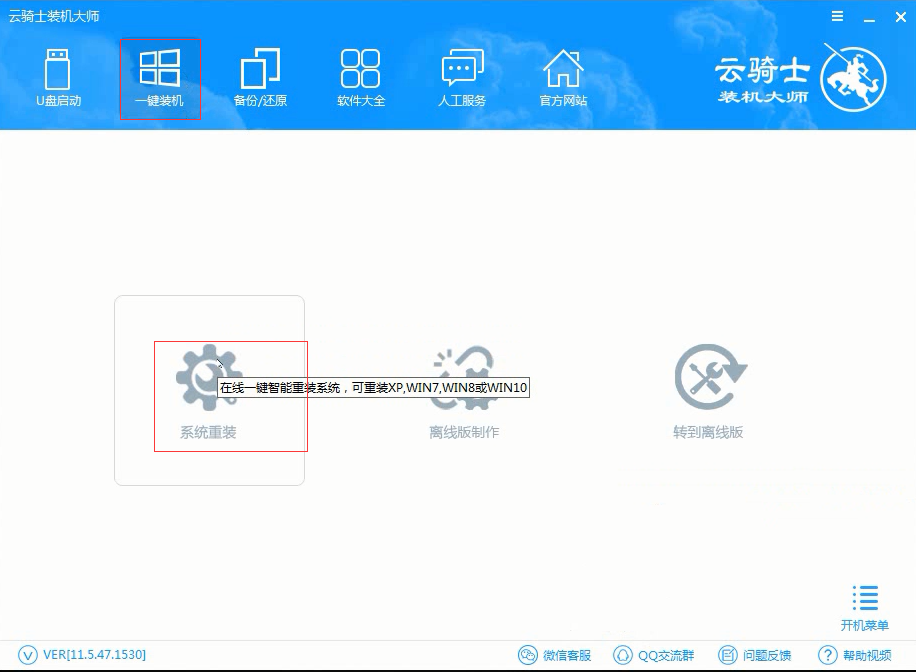
02 接着云骑士会先检测本地环境是否符合装机条件。等待一会 。检测完后再点击下一步。

03 接着就进入选择系统的界面。选择微软官方原版 。在选项中有win10 win7 XP等系统。按需求选择。在这里选择安装64位win10系统。
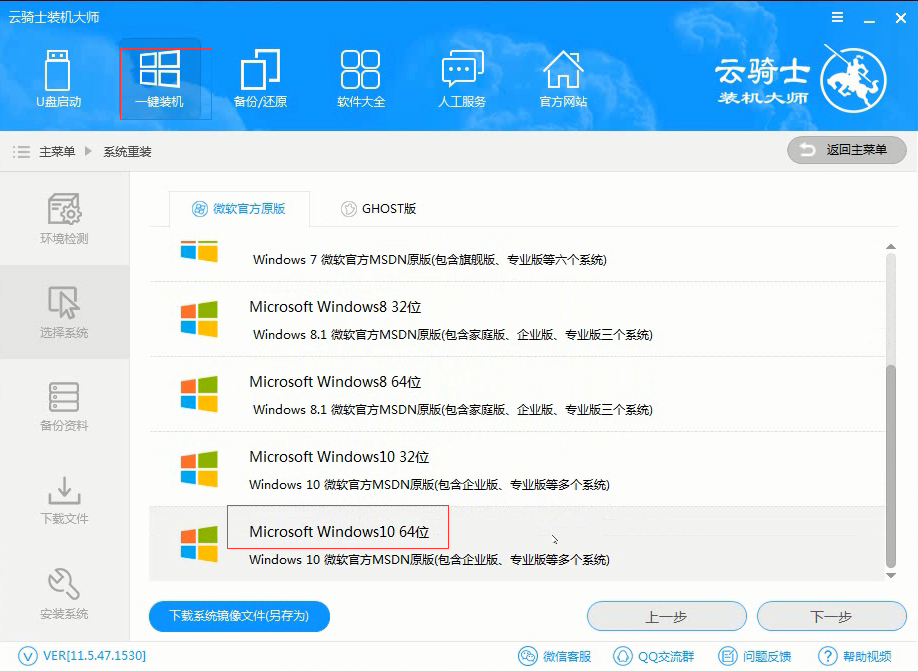
04 在下拉菜单中选择安装专业版。
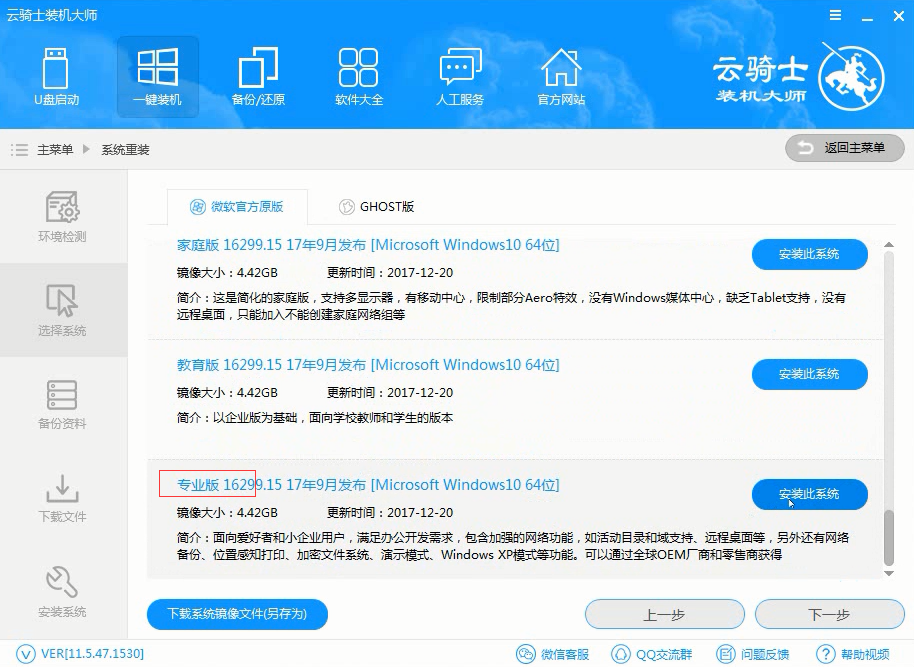
05 然后进入备份 。选择要备份的文件后点击下一步。
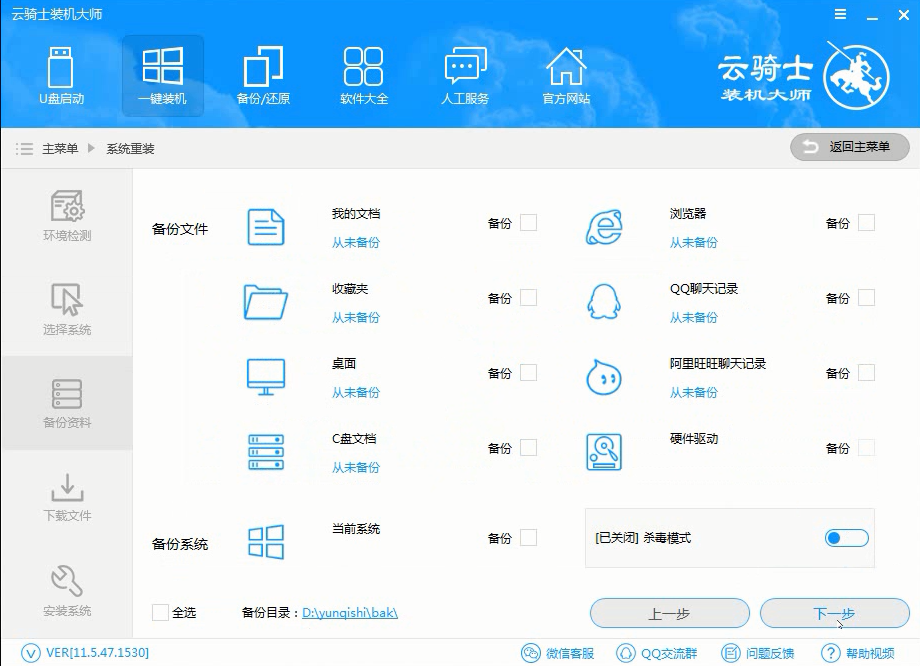
06 接着出现一个提示框 。点击安装系统。
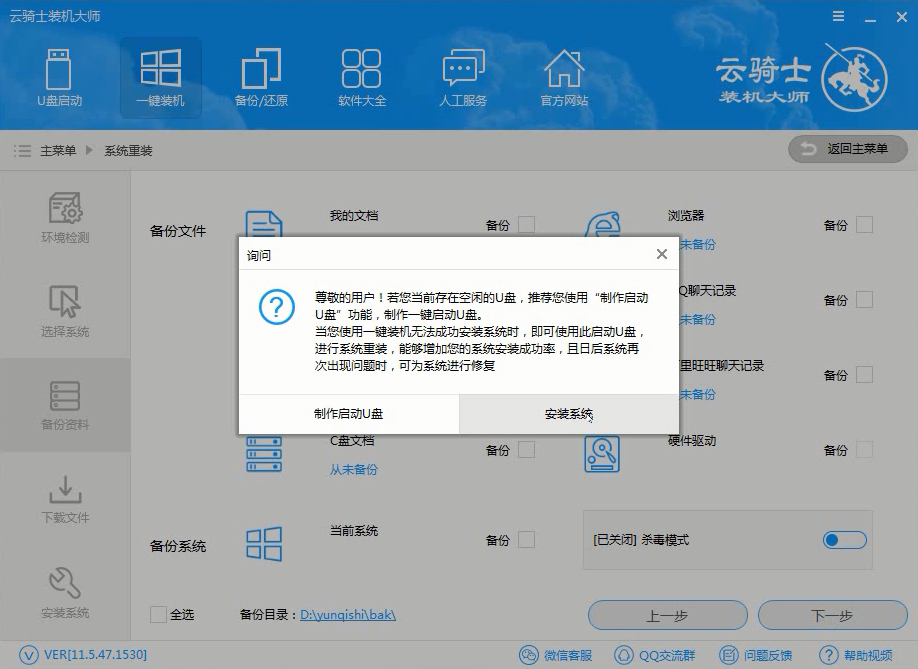
07 在这里等待的时间比较久 。需要大家耐心点哦。系统下载完成后会自动重启进行系统重装。在此也需要等待一段时间。
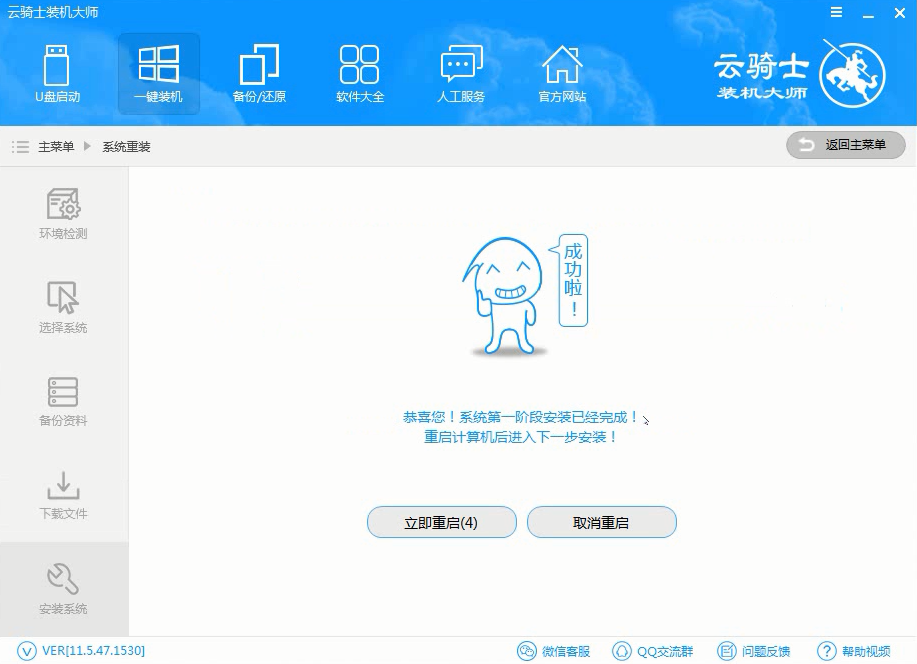
08 当看到进入系统桌面后就安装完成了。
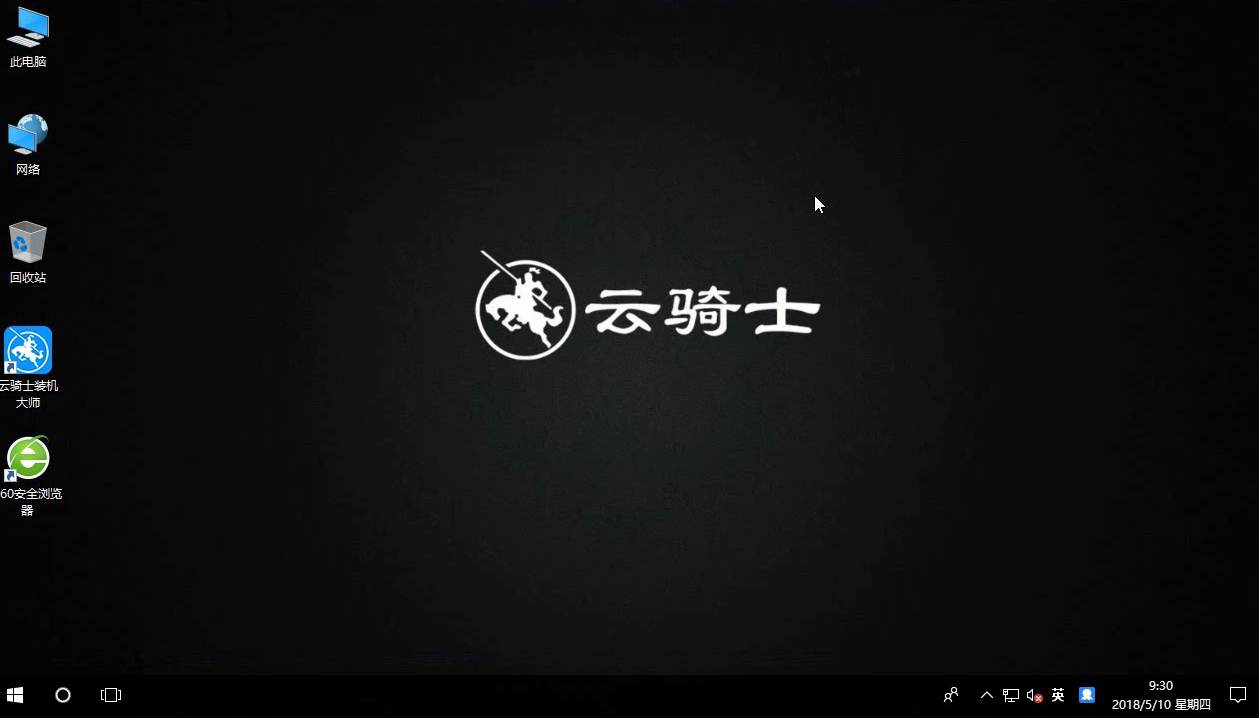
u盘装系统win7系统教程
电脑的使用越来越普及。不论是工作上的需求。还是生活娱乐电脑都已经成为人们不可或缺一部分。那么怎么用U盘安装win7系统呢?其实很简单。以云骑士安装win7系统为例。教大家如何用U盘安装win7系统。感兴趣的小伙伴一起来学习一下吧!
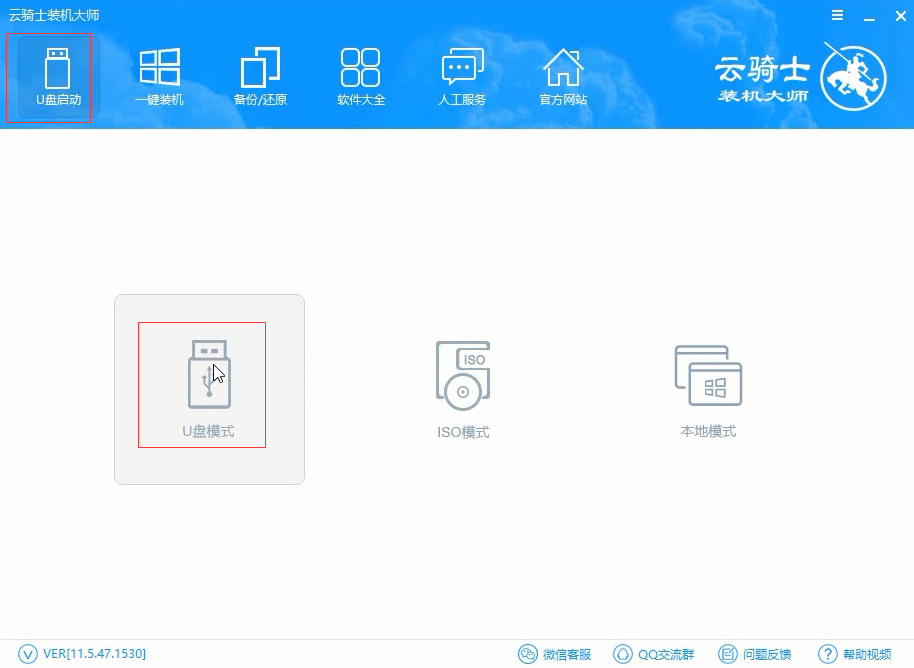
如何装win10系统用u盘安装
现如今电脑已经走进千家万户。大家生活和工作基本上都离不开电脑。电脑系统也已经更新到win10系统。那么电脑怎么用U盘装win10系统呢?以云骑士装win10系统为例。教大家电脑用U盘装win10系统的教程方法。小伙伴们一起来看看吧!
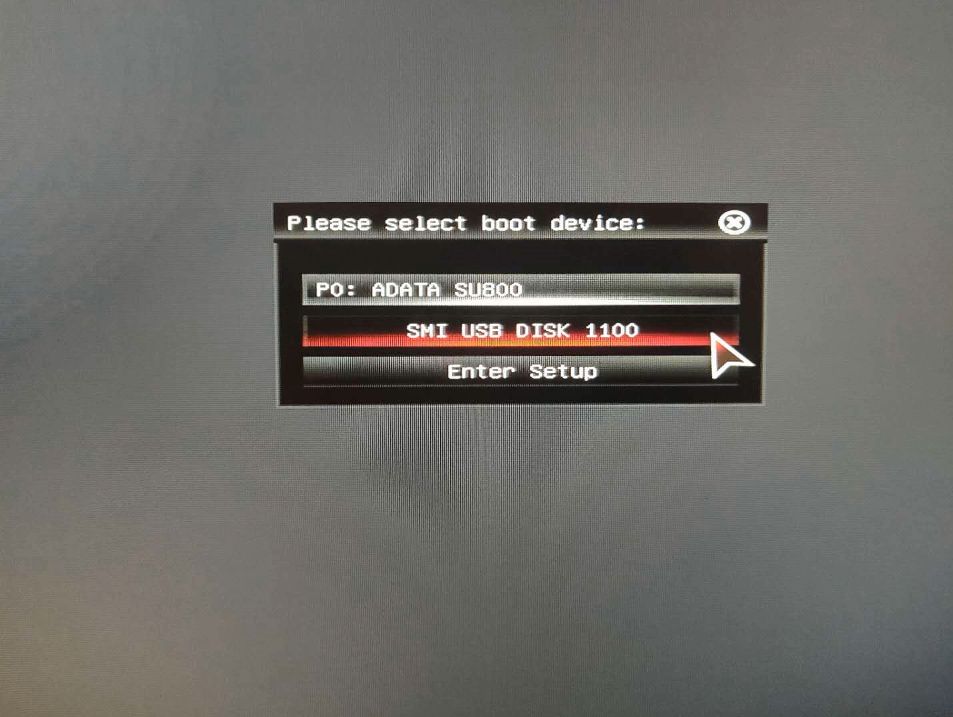
一键装电脑win10系统
新win10电脑首次开机设置教程 win10的directx版本怎么看 win10开机一直转圈无法进入桌面 win10directx怎么卸载重装 win10开机黑屏只有鼠标按不出任何东西











